教你怎么把电脑里的音乐传到iphone手机里
- 格式:doc
- 大小:24.50 KB
- 文档页数:1
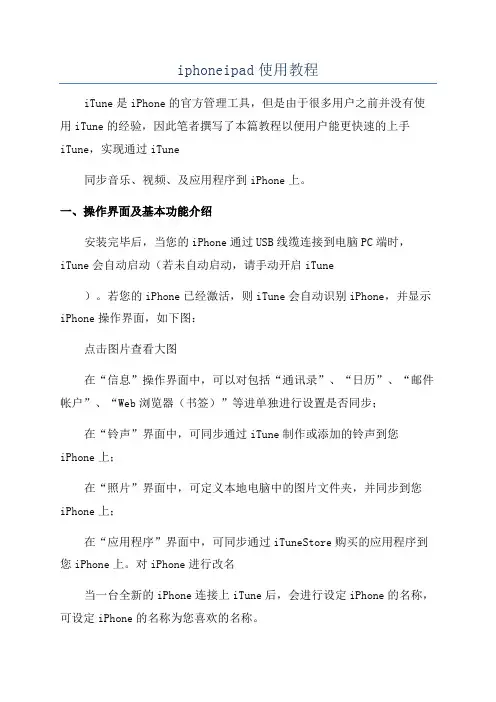
iphoneipad使用教程iTune是iPhone的官方管理工具,但是由于很多用户之前并没有使用iTune的经验,因此笔者撰写了本篇教程以便用户能更快速的上手iTune,实现通过iTune同步音乐、视频、及应用程序到iPhone上。
一、操作界面及基本功能介绍安装完毕后,当您的iPhone通过USB线缆连接到电脑PC端时,iTune会自动启动(若未自动启动,请手动开启iTune)。
若您的iPhone已经激活,则iTune会自动识别iPhone,并显示iPhone操作界面,如下图:点击图片查看大图在“信息”操作界面中,可以对包括“通讯录”、“日历”、“邮件帐户”、“Web浏览器(书签)”等进单独进行设置是否同步;在“铃声”界面中,可同步通过iTune制作或添加的铃声到您iPhone上;在“照片”界面中,可定义本地电脑中的图片文件夹,并同步到您iPhone上;在“应用程序”界面中,可同步通过iTuneStore购买的应用程序到您iPhone上。
对iPhone进行改名当一台全新的iPhone连接上iTune后,会进行设定iPhone的名称,可设定iPhone的名称为您喜欢的名称。
或者可在iTune的操作界面中,选中设备下的iPhone,并按下键盘上的“F2”键,此时iPhone的名称即可更改,您可输入您想要的名称,并按下“回车”键来对iPhone进行重命名。
二、通过iTune将音乐传输进iPhone点击图片查看大图点击图片查看大图同步完成后,即可在iPhone的iPod中看到同步上去的音乐,带有图片的专辑也可在播放中看到专辑图片。
若要删除iPhone上的音乐文件,则只需将iTune内对应的文件删除后,再重新进行同步即可。
三、通过iTune同步电影到iPhone基本上通过iTune同步电影到iPhone上与同步音乐是一致的,但在将电影导入到iTune之前需要通过视频转换工具将电影转换成iPhone所支持的标准mp4格式。

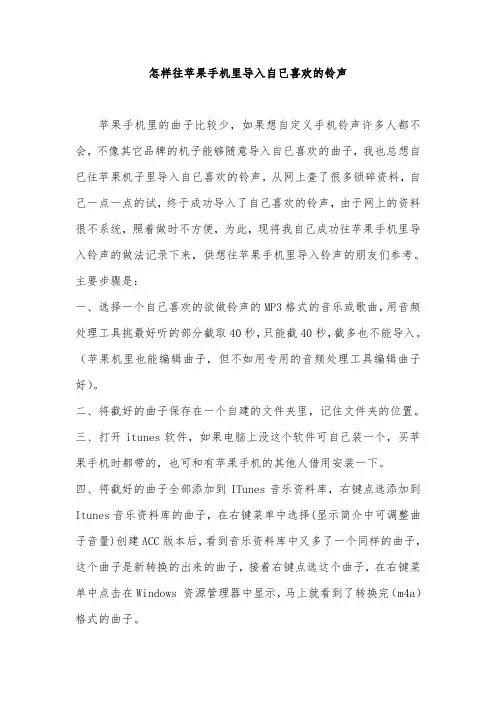
怎样往苹果手机里导入自已喜欢的铃声苹果手机里的曲子比较少,如果想自定义手机铃声许多人都不会,不像其它品牌的机子能够随意导入自已喜欢的曲子,我也总想自已往苹果机子里导入自已喜欢的铃声,从网上查了很多锁碎资料,自己一点一点的试,终于成功导入了自己喜欢的铃声,由于网上的资料很不系统,照着做时不方便,为此,现将我自己成功往苹果手机里导入铃声的做法记录下来,供想往苹果手机里导入铃声的朋友们参考。
主要步骤是:一、选择一个自己喜欢的欲做铃声的MP3格式的音乐或歌曲,用音频处理工具挑最好听的部分截取40秒,只能截40秒,截多也不能导入。
(苹果机里也能编辑曲子,但不如用专用的音频处理工具编辑曲子好)。
二、将截好的曲子保存在一个自建的文件夹里,记住文件夹的位置。
三、打开itunes软件,如果电脑上没这个软件可自己装一个,买苹果手机时都带的,也可和有苹果手机的其他人借用安装一下。
四、将截好的曲子全部添加到ITunes音乐资料库,右键点选添加到Itunes音乐资料库的曲子,在右键菜单中选择(显示简介中可调整曲子音量)创建ACC版本后,看到音乐资料库中又多了一个同样的曲子,这个曲子是新转换的出来的曲子,接着右键点选这个曲子,在右键菜单中点击在Windows 资源管理器中显示,马上就看到了转换完(m4a)格式的曲子。
五、把转换完的M4a格式的曲子统统改成后缀扩展名为M4r,完成这些后苹果手机所需格式的铃声就做完了(要记住这些M4r格式的曲子贮存位置),剩余的就是往手机里导入了。
六、把苹果手机用数据线连接到电脑上,选择已做好的M4r格式的曲子打开,Itunes左侧菜单中多了一个铃声菜单项,点击铃声菜单,刚打开的M4r格式的曲子就显示出来。
七、点击展开连接电脑的Iphone下菜单项,里面也有个铃声菜单项,把itunes资料库铃声菜单里的做好的铃声全选复制或直接全选拖拽到这个铃声菜单项里即可,这时,苹果手机里就有了自已制作的铃声,使用这些铃声就不说了,大家都会了,自己选择设置下即可。
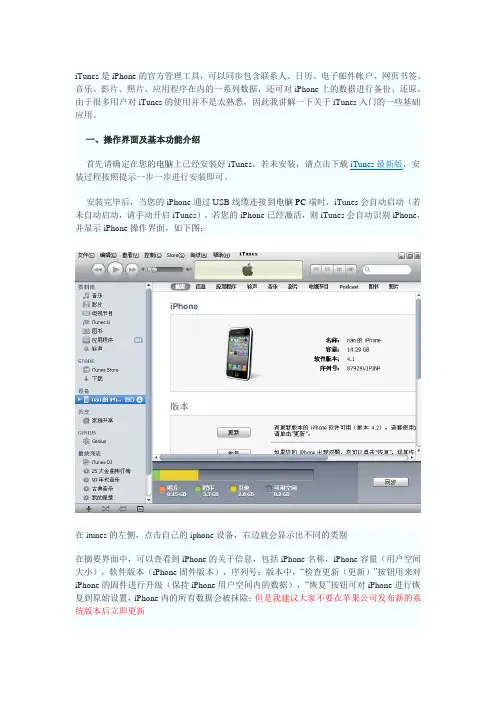
iTunes是iPhone的官方管理工具,可以同步包含联系人、日历、电子邮件帐户、网页书签、音乐、影片、照片、应用程序在内的一系列数据,还可对iPhone上的数据进行备份、还原。
由于很多用户对iTunes的使用并不是太熟悉,因此我讲解一下关于iTunes入门的一些基础应用。
一、操作界面及基本功能介绍首先请确定在您的电脑上已经安装好iTunes,若未安装,请点击下载iTunes最新版,安装过程按照提示一步一步进行安装即可。
安装完毕后,当您的iPhone通过USB线缆连接到电脑PC端时,iTunes会自动启动(若未自动启动,请手动开启iTunes)。
若您的iPhone已经激活,则iTunes会自动识别iPhone,并显示iPhone操作界面,如下图:在itunes的左侧,点击自己的iphone设备,右边就会显示出不同的类别在摘要界面中,可以查看到iPhone的关于信息,包括iPhone名称,iPhone容量(用户空间大小),软件版本(iPhone固件版本),序列号;版本中,“检查更新(更新)”按钮用来对iPhone的固件进行升级(保持iPhone用户空间内的数据),“恢复”按钮可对iPhone进行恢复到原始设置,iPhone内的所有数据会被抹除;但是我建议大家不要在苹果公司发布新的系统版本后立即更新在“信息”操作界面中,可以对包括“通讯录”、“日历”、“邮件帐户”、“Web浏览器(书签)”等进单独进行设置是否同步;在“铃声”界面中,可同步通过iTunes制作或添加的铃声到您iPhone上;在“音乐”界面中,可同步已经导入到iTunes资料库中的音乐数据;在“照片”界面中,可定义本地电脑中的图片文件夹,并同步到您iPhone上;在“Podcast”界面中,可同步已经导入到iTunes资料库中的有声读物;在“视频”界面中,可同步已经导入iTunes资料库中的电影或电视节目;在“应用程序”界面中,可同步通过iTunes Store购买的应用程序到您iPhone上。
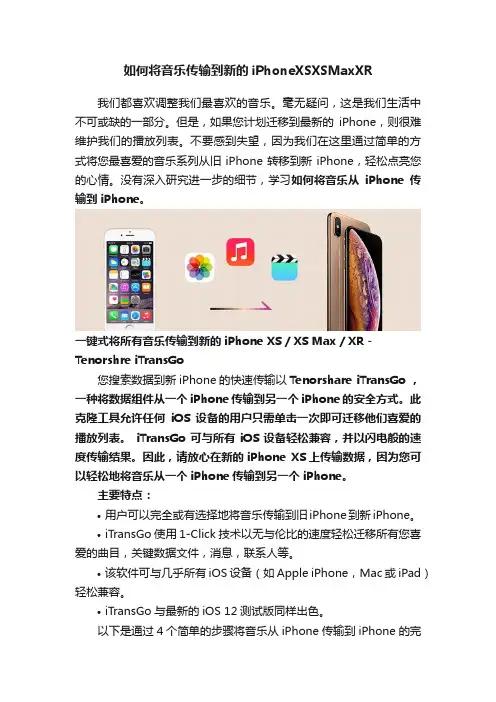
如何将音乐传输到新的iPhoneXSXSMaxXR我们都喜欢调整我们最喜欢的音乐。
毫无疑问,这是我们生活中不可或缺的一部分。
但是,如果您计划迁移到最新的iPhone,则很难维护我们的播放列表。
不要感到失望,因为我们在这里通过简单的方式将您最喜爱的音乐系列从旧iPhone转移到新iPhone,轻松点亮您的心情。
没有深入研究进一步的细节,学习如何将音乐从iPhone传输到iPhone。
一键式将所有音乐传输到新的iPhone XS / XS Max / XR - Tenorshre iTransGo您搜索数据到新iPhone的快速传输以Tenorshare iTransGo ,一种将数据组件从一个iPhone传输到另一个iPhone的安全方式。
此克隆工具允许任何iOS设备的用户只需单击一次即可迁移他们喜爱的播放列表。
iTransGo可与所有iOS设备轻松兼容,并以闪电般的速度传输结果。
因此,请放心在新的iPhone XS上传输数据,因为您可以轻松地将音乐从一个iPhone传输到另一个iPhone。
主要特点:•用户可以完全或有选择地将音乐传输到旧iPhone到新iPhone。
•iTransGo使用1-Click技术以无与伦比的速度轻松迁移所有您喜爱的曲目,关键数据文件,消息,联系人等。
•该软件可与几乎所有iOS设备(如Apple iPhone,Mac或iPad)轻松兼容。
•iTransGo与最新的iOS 12测试版同样出色。
以下是通过4个简单的步骤将音乐从iPhone传输到iPhone的完整列表。
步骤1:首先,在您的系统上启动T enorshare的iTransGo,并使用USB线将旧的和新的iPhone连接到您的PC。
Apple iPhone将出现在屏幕上。
确保它们位于正确的位置,或者使用中间的“翻转”按钮进行交换。
在此之后,按右下方选项卡中的“下一步”选项卡。
第2步:过了一会儿,源iPhone的数据文件列表将显示在左侧面板上,饼图将显示新iPhone上的可用存储空间。
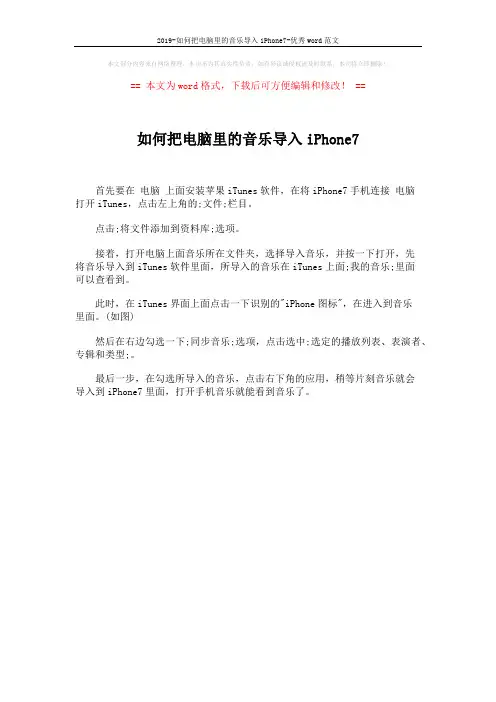
2019-如何把电脑里的音乐导入iPhone7-优秀word范文
本文部分内容来自网络整理,本司不为其真实性负责,如有异议或侵权请及时联系,本司将立即删除!
== 本文为word格式,下载后可方便编辑和修改! ==
如何把电脑里的音乐导入iPhone7
首先要在电脑上面安装苹果iTunes软件,在将iPhone7手机连接电脑
打开iTunes,点击左上角的;文件;栏目。
点击;将文件添加到资料库;选项。
接着,打开电脑上面音乐所在文件夹,选择导入音乐,并按一下打开,先
将音乐导入到iTunes软件里面,所导入的音乐在iTunes上面;我的音乐;里面
可以查看到。
此时,在iTunes界面上面点击一下识别的"iPhone图标",在进入到音乐
里面。
(如图)
然后在右边勾选一下;同步音乐;选项,点击选中;选定的播放列表、表演者、专辑和类型;。
最后一步,在勾选所导入的音乐,点击右下角的应用,稍等片刻音乐就会
导入到iPhone7里面,打开手机音乐就能看到音乐了。
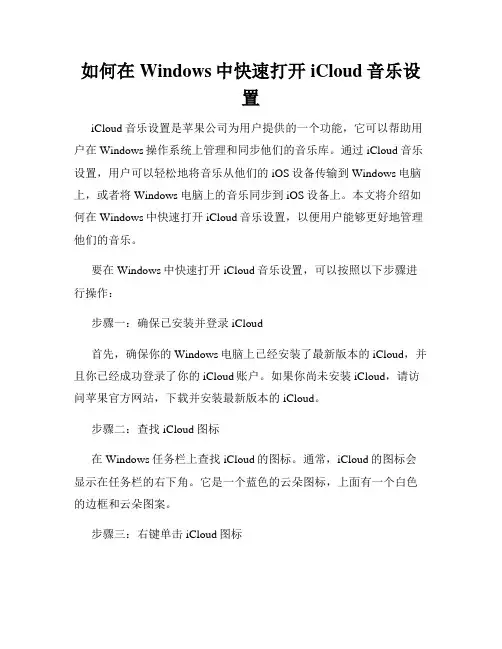
如何在Windows中快速打开iCloud音乐设置iCloud音乐设置是苹果公司为用户提供的一个功能,它可以帮助用户在Windows操作系统上管理和同步他们的音乐库。
通过iCloud音乐设置,用户可以轻松地将音乐从他们的iOS设备传输到Windows电脑上,或者将Windows电脑上的音乐同步到iOS设备上。
本文将介绍如何在Windows中快速打开iCloud音乐设置,以便用户能够更好地管理他们的音乐。
要在Windows中快速打开iCloud音乐设置,可以按照以下步骤进行操作:步骤一:确保已安装并登录iCloud首先,确保你的Windows电脑上已经安装了最新版本的iCloud,并且你已经成功登录了你的iCloud账户。
如果你尚未安装iCloud,请访问苹果官方网站,下载并安装最新版本的iCloud。
步骤二:查找iCloud图标在Windows任务栏上查找iCloud的图标。
通常,iCloud的图标会显示在任务栏的右下角。
它是一个蓝色的云朵图标,上面有一个白色的边框和云朵图案。
步骤三:右键单击iCloud图标当你找到iCloud图标后,右键单击它。
这将弹出一个上下文菜单,其中包含各种选项。
步骤四:选择"打开iCloud设置"在上下文菜单中,选择"打开iCloud设置"选项。
这将打开iCloud的设置窗口,你可以在这里进行各种音乐设置。
步骤五:进行音乐设置在iCloud设置窗口中,你可以看到各种选项和标签,其中包括音乐设置。
你可以点击音乐选项卡,然后进行各种音乐设置,比如启用iCloud音乐库、选择下载音乐到本地等。
根据你的需求,进行相应的设置。
步骤六:保存并应用设置完成所有音乐设置后,记得点击界面上的"保存"或"应用"按钮,以确保你所做的更改生效。
综上所述,以上就是在Windows中快速打开iCloud音乐设置的方法。
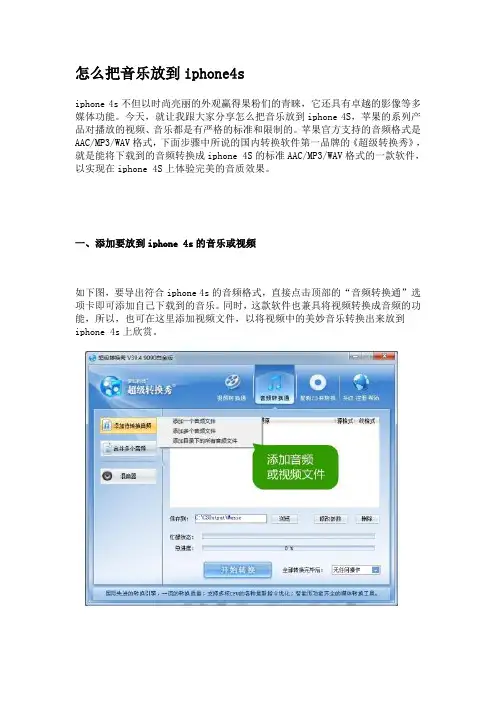
怎么把音乐放到iphone4siphone 4s不但以时尚亮丽的外观赢得果粉们的青睐,它还具有卓越的影像等多媒体功能。
今天,就让我跟大家分享怎么把音乐放到iphone 4S,苹果的系列产品对播放的视频、音乐都是有严格的标准和限制的。
苹果官方支持的音频格式是AAC/MP3/WAV格式,下面步骤中所说的国内转换软件第一品牌的《超级转换秀》,就是能将下载到的音频转换成iphone 4S的标准AAC/MP3/WAV格式的一款软件,以实现在iphone 4S上体验完美的音质效果。
一、添加要放到iphone 4s的音乐或视频如下图,要导出符合iphone 4s的音频格式,直接点击顶部的“音频转换通”选项卡即可添加自己下载到的音乐。
同时,这款软件也兼具将视频转换成音频的功能,所以,也可在这里添加视频文件,以将视频中的美妙音乐转换出来放到iphone 4s上欣赏。
二、选择要放到iphone 4s的音乐格式添加音乐或视频文件后,即可进入“设置待转换的音频参数”对话框,iphone 4s支持的标准音频格式是AAC/MP3/WAV,如图,直接选择AAC/M4A格式,然后使用itunes同步至iphone 4S即可完美播放,关于底部的AAV/M4A的参数设置保持默认就已经是很好的音质效果了,无需再设置。
其他标准的格式如MP3/WAV,也可根据自己的需要进行导出。
三、切割音乐,制作个性的iphone 4S铃声点击上图右下角的“下一步”按钮,即可进入“截取分割音频”对话框,在这里,可使用该功能截取一段最好听的音频,作为iphone 4S的个性铃声,截取方式多样,还可以点击“预览该音频”按钮听听自己最喜欢的一段在哪一个时间段,细节处足见人性化。
四、直接转换,使用更多功能点击“确认”按钮后,即可回到主界面进行极速转换。
另外,在下图中,这款软件同时具备更多的音频编辑功能,比如音频合并,音频混音,相信这些功能定能满足各位机油们更多不一样的需求。
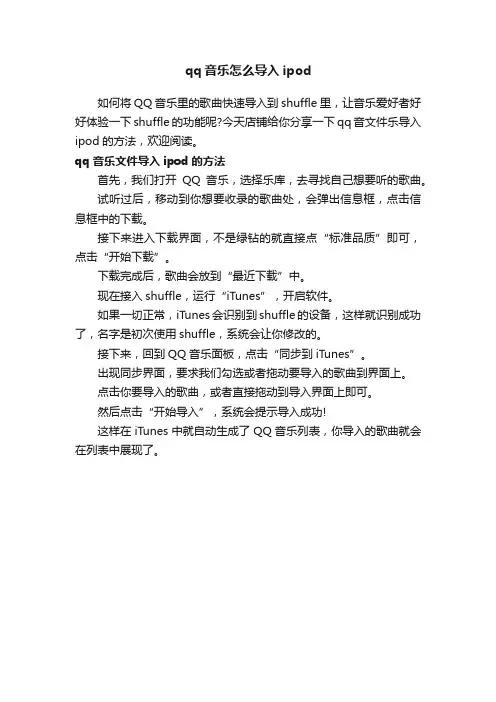
qq音乐怎么导入ipod
如何将QQ音乐里的歌曲快速导入到shuffle里,让音乐爱好者好好体验一下shuffle的功能呢?今天店铺给你分享一下qq音文件乐导入ipod的方法,欢迎阅读。
qq音乐文件导入ipod的方法
首先,我们打开QQ音乐,选择乐库,去寻找自己想要听的歌曲。
试听过后,移动到你想要收录的歌曲处,会弹出信息框,点击信息框中的下载。
接下来进入下载界面,不是绿钻的就直接点“标准品质”即可,点击“开始下载”。
下载完成后,歌曲会放到“最近下载”中。
现在接入shuffle,运行“iTunes”,开启软件。
如果一切正常,iTunes会识别到shuffle的设备,这样就识别成功了,名字是初次使用shuffle,系统会让你修改的。
接下来,回到QQ音乐面板,点击“同步到iTunes”。
出现同步界面,要求我们勾选或者拖动要导入的歌曲到界面上。
点击你要导入的歌曲,或者直接拖动到导入界面上即可。
然后点击“开始导入”,系统会提示导入成功!
这样在iTunes中就自动生成了QQ音乐列表,你导入的歌曲就会在列表中展现了。
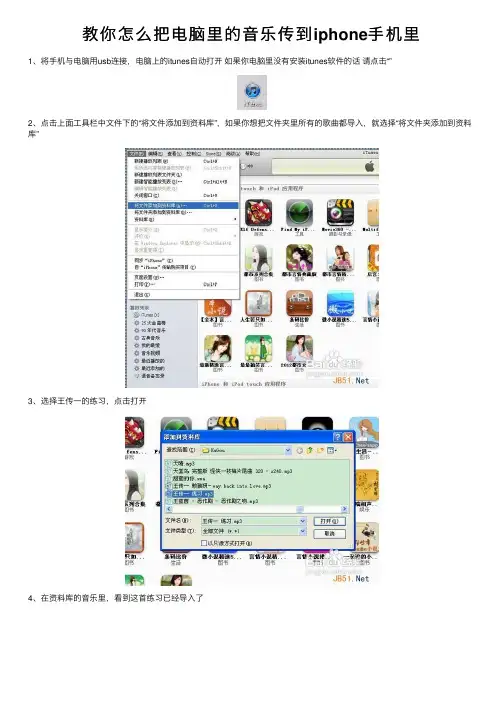
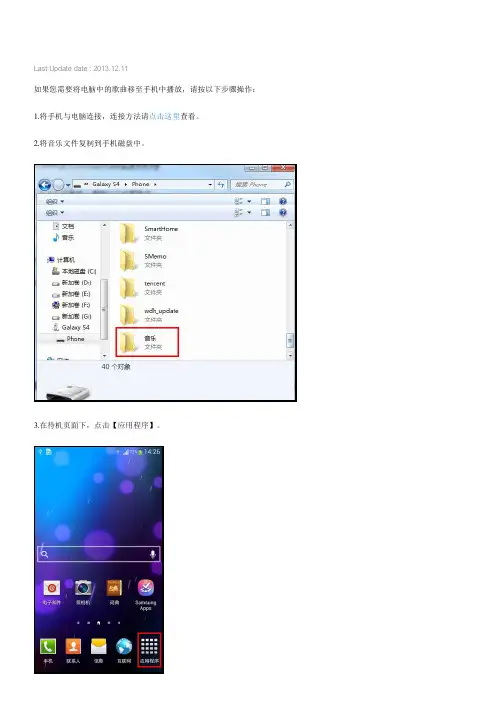
Last Update date : 2013.12.11
如果您需要将电脑中的歌曲移至手机中播放,请按以下步骤操作:
1.将手机与电脑连接,连接方法请点击这里查看。
2.将音乐文件复制到手机磁盘中。
3.在待机页面下,点击【应用程序】。
4.点击【音乐】。
5.当您通过电脑传输歌曲到手机中后,自带音乐播放器会自动扫描您添加的这些歌曲。
点击歌曲播放即可。
更多内容
Samsung Galaxy S4 I9500模拟操作指南
Samsung Galaxy S4 I9508模拟操作指南
三星手机Galaxy S4 GT-I9500/GT-I9508/SCH-I959/GT-I9502锁屏状态下,如何取消 “心意合一” 显示?三星手机Galaxy S4 GT-I9500/GT-I9508/SCH-I959/GT-I9502如何使用网页放大器功能?
三星手机Galaxy S4 GT-I9500/GT-I9508/SCH-I959/GT-I9502如何使用浮窗预览功能?
相关型号信息
GT-I9502 , SCH-I959 , GT-I9508 , GT-I9500。
用新版iTunes 12制作和同步铃声到IOS设备的方法
运行电脑上最新版的iTunes,点菜单栏中的显示——更多——铃声(如果菜单栏下面已有铃声图标,跳过此步),然后按照如下步骤制作铃声:
点击菜单中的文件——将文件添加到资料库——选取要制作成铃声的音乐文件,添加到iTunes的资料库;或直接拖拽到列表
把这个文件的扩展名m4a 改成m4r(如果看不到扩展名:打开资源管理器——工具——文件夹选项——查看,去掉“隐藏已知文件类型的扩展名”前面的勾,确定);
删除上面2个条目,若提示信息,选择保留文件
此步不做可能会在铃声栏看不到你的文件或m4r文件拖不进去。
(可能音乐资料库里有同名的歌曲,我遇到过这样的情况。
试着找一下,找到了更改一下歌曲信息,应该就可以了)
或直接将m4r文件拖入此栏即可
再选中铃声音乐不放向左拖同步到iPhone中。
注意:
不要用itunes同步铃声,推荐选择手工同步。
成功同步“铃声”以后铃声会出现在手机的“设置”-“声音”-“铃声”-“自定”里面要用这个铃声,只需选择就可以了。
电脑视频音频传送到ipad的三种方法1、使用itunes软件的"资料库”功能。
步骤:ipad用数据线连接到电脑,打开itunes,文件一将备选文件添加到资料库,等待添加成功后,在资料库中查看刚才传输的文件,点击文件名称后面的箭头,一步步添加到ipado然后在ipad±打开视频(音乐)即可播放。
优缺点:优点是设备自带的内置功能,操作简单。
缺点是支持的格式不多,仅限于aac,mp3,wav,mp4,mov,mpeg等格式,网上常见的avi,rm,vob等格式无法播放。
当然,可以用格式工厂等电脑软件先把视频转换为mp4或者苹果格式后再导入资料库。
方式2、使用迅雷看看HD等软件的“从电脑传输视频”功能。
类似的软件有暴风影音IID、爱奇艺HD、搜狐HD等,操作方法类似。
以迅雷看看IID为例,此功能下面又有三种方式:第1种为迅雷7移动中心(因xx净网行动已下线)。
第2种为网页传输,不需要连接usb线,原理是通过wifi形成局域网(运营商墙口的网线或光纤线接到无线路由器,路由器的信号再分发输出给电脑或者ipad这种)。
步骤:在电脑浏览器中输入192、168、1、108:15642按步骤操作即可,电脑ip地址必须为192、168、、、、格式或者由路由器自动分配。
家庭有无线路由器的可以用这种办法。
第3种为usb传输。
步骤:打开itunes,在左边的“设备” 中找到“某某的ipad",点击一下,然后到右边的“应用程序" 下面的“文件共享” -应用程序中找到迅雷看看HD,点击,然后“添加文件”即可。
优缺点:优点是迅雷看看播放器等软件支持多种格式,缺点是如遇软件更新或升级,需要自己去重新学习使用方法。
方式3、使用迅雷看看HD等软件的“共享”功能,不用传输视频到ipad以节约ipad空间,通过wifi局域网直接播放局域网内部设备上的视频。
其它诸如Oplayer等播放软件操作类似,原理一样。
电脑与iphone怎么传音乐
电脑与iphone怎么传音乐?怎么实现电脑与iphone音乐同步呢?今天店铺与大家分享下电脑与iphone传音乐的具体操作步骤,有需要的朋友不妨了解下。
电脑与iphone传音乐方法一
1、需要下载最新版本的itunes软件。
2、添加音乐文件。
这里介绍两种方式,可以根据自己的需要或者是喜欢的方式进行选择,两种方法达到的效果是一致的。
3、在itunes的最顶端的菜单栏里找到【文件】,点击出下拉框。
会看到两个选项,有两种形式的添加:
(1)将文件添加到资料库:添加单个文件或者多个文件(Ctrl+所选中的文件即可)
(2)将文件夹添加到资料库:添加文件夹里的所有音乐文件,类似在资料库里创建一个文件添加完后,若有格式不正确,会进行自动转换。
然后就可以在音乐选项里看到添加成功的音乐啦。
电脑与iphone传音乐方法二
导入音频
1.将手机连接电脑,打开iTools。
2.切换到音乐面板,点击导入-请选择文件,双击选择要导入的音频文件。
3.点击确定完成导入。
4.音频导入成功。
怎样把音乐等文件从电脑上传到苹果手机怎样把音乐等文件从电脑上传到苹果手机1、如果是传音乐的话也可以使用无线的方法。
电脑和手机处在同一个无线wifi下才可以传。
把电脑和苹果手机都连接到一个wifi信号。
然后在酷狗音乐主页点击手机的标志。
2、然后在手机端打开酷狗音乐。
点击下面的传歌选项。
3、然后用扫一扫功能扫描电脑端二维码。
就会自动连接上。
4、然后可以在电脑端看到苹果手机无线已经连接。
可以开始导入音乐。
点击下方的导入歌曲。
5、可以选择网络歌曲或者下载好的歌曲都可以导入。
在左侧本地列表选择要导入的歌曲文件列表。
在中间选择要导入的歌曲。
如果都像导入可以直接点击最上角的歌曲名。
6、选择好歌曲之后点击右下角的传到手机。
开始导入音乐。
耐心等待音乐导入完成就可以在手机端听音乐。
7、还有种方法就是使用手机辅助软件。
用USB连接方法。
在浏览器输入:iTunes搜索并下载安装软件。
8、安装好之后打开软件。
把手机用数据线连接到电脑USB接口。
在软件界面会弹出对话框。
点击继续—开始使用。
9、在到的页面可以看到手机信息,和系统。
这里也可以更新手机的系统。
以及电话号码等等。
10、在软件左侧可以选择自己要传的文件或者歌曲。
点击选择。
例如:音乐。
11、选择好之后点击右侧下方的完成选项。
软件就会自动同步音乐。
或者在软件商店下载传歌都可以。
其他视频、图书。
铃声等等也是这种方法传送。
【拓展内容】苹果手机哪些文件可以删除如果你的iPhone已经出现存储空间不够用的情况,下面这7种文件应该首先被删除。
1、无用的照片删除照片是清理iPhone空间的最简单方法,你其实也不必真的把它们都删除,只要将其转移到计算机或云端就行了。
在清理照片时,你首先应该寻找那些不需要的,比如截屏、自拍或连拍。
在iOS9当中,这类照片都拥有了自己单独的文件夹(照片>相簿>自拍/屏幕快照/连拍快照),清理起来也更加方便。
2、最近删除需要注意的是,从iOS8开始,所有被删除的照片和视频将会在“最近删除”文件夹当中被继续保存30天,这种设定是为了避免用户误删照片而无法恢复。
铃声怎么同步到iphone
iPhone手机出场带的铃声比较单调,不是很好听,在手机上iPhone无法自由的设置自己喜欢的铃声,那么铃声怎么同步到iphone呢?今天店铺与大家分享下铃声同步到iphone的具体操作步骤,有需要的朋友不妨了解下。
铃声同步到iphone方法
第一步我们在手机的app store中搜索手机铃声,下载一个手机铃声到软件中。
第二步我们连接手机和电脑,进入iphone中的应用程序,在应用程序中我们找到文件共享中的应用程序里面的手机铃声,我们会找到我们在软件中自己下载的铃声。
第三步,我们把软件中下载的铃声存储到电脑中。
第四步:我们把下载到电脑中的铃声,再次的添加到资料库中。
第五步:我们选择iTunes中的铃声,我们可以在铃声选项中可以清楚的看到有我们刚才添加到资料库的铃声了。
第六步:我们选中铃声同步这一个选项,在同步前面打勾,就可以轻松同步下载的铃声了。
第七步:我们打开手机的铃声选项,是不是就不只是原来单一的铃声了,有我们现在下载的铃声了,赶紧设置欣赏一下吧。
Waltr2,用电脑向iPhone传输文件的终极解决方案Waltr 2,用电脑向iPhone 传输文件的终极解决方案许多人对苹果的第一次吐槽,都是从iTunes 开始的。
当你想往手机上传输文件时,iTunes 成为了电脑和iPhone 之间的桥梁。
但是,你在这里却看不到苹果的简洁和优雅,iTunes 虽然几经改版,但其易用性一直为人所诟病,它承载的功能、内容、历史包袱实在是太多了。
想同步一个文件,即使抛开iTunes 那错综复杂的界面布局不谈,整个流程中各种说明和体验就足以让许多人望而却步。
当然,如今随着云服务的普及,你可以通过Dropbox、iCloud Drive 等服务在电脑和iPhone 间传输文件,但速度和可靠性仍然没有保障。
有没有什么办法,可以把电脑向iPhone 传文件这件事,变得简单些?Waltr 解决了这个问题Waltr在两年前诞生了,它将「用电脑向iPhone 传输文件」的这个过程,打造了一套极致简单的体验:你只需要把文件拖进Waltr,然后就能在手机上查看。
没错,最初版的Waltr 功能还不算强大,它只能将音频或视频从电脑传向iPhone,但是,它足够简单,足够好用,发布之后共吸引了50 万次下载。
今天,Waltr 2 正式发布了,在保留Waltr 核心体验的基础上,对其功能和体验进行了一番打磨,特别是在一代产品只能用线连接电脑和手机的基础上,加入了WiFi 无线连接,使得整个传文件的体验更便捷了。
不夸张地说,它已经是用电脑向iPhone 传输文件的终极解决方案。
向iPhone 传文件,只需要三步在介绍Waltr 的第二代产品前,对于Waltr 不熟悉的人,可以先来看看它最核心的体验,到底有多简单。
当你想通过电脑向iPhone 传输文件时,只需要三步,如果你把在电脑上启动Waltr 也算上的话。
1.在电脑上启动Waltr 2用Waltr 开发团队的话来说,他们希望打造一个具有苹果气质的极简体验,因此在启动Waltr 2 后,你看不到任何一个按钮。
------------------------------精选公文范文-----------------------------
教你怎么把电脑里的音乐传到iphone手机里
各位读友大家好!你有你的木棉,我有我的文章,为了你的木棉,应读我的文章!若为比翼双飞鸟,定是人间有情人!若读此篇优秀文,必成天上比翼鸟!
教你怎么把电脑里的音乐传到iphone手机里将手机用数据线与电脑相连接然后在电脑上打开ITUNES进入到iTunes界面。
选择音乐点击文件把文件拷贝到资料库例如将电脑中的音乐打开然后点击设备中的音乐选择资料库音乐就同步到手机中的ITUNES里了
各位读友大家好!你有你的木棉,我有我的文章,为了你的木棉,应读我的文章!若为比翼双飞鸟,定是人间有情人!若读此篇优秀文,必成天上比翼鸟!
----------------精选公文范文---------------- 1。